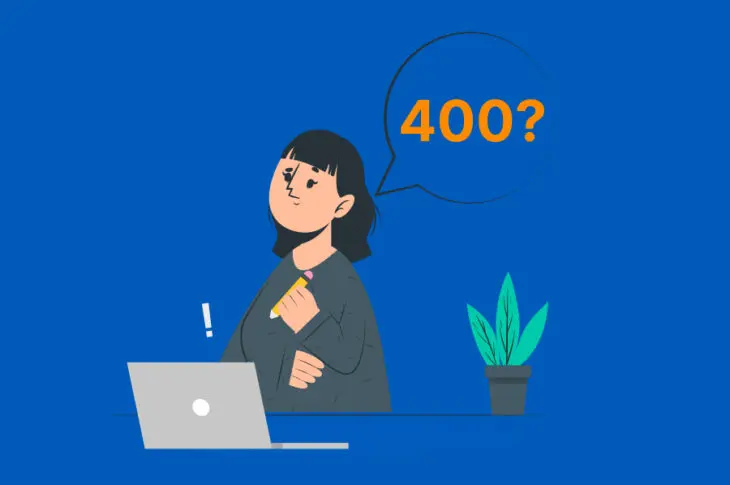Podczas przeglądania sieci możesz natknąć się na nieprawidłową stronę. Czasami serwer witryny nie będzie w stanie zrozumieć Twojego żądania dotyczącego jej zawartości. Zamiast żądanych zasobów zobaczysz komunikat o błędzie „400 Bad Request”.
Na szczęście problem 400 Błędnego Żądania jest łatwy do rozwiązania. Często wystarczy poprawić literówki w adresie URL, ale możesz również potrzebować opróżnić pamięć podręczną przeglądarki lub tymczasowo wyłączyć rozszerzenia.
W tym poście wyjaśnimy, czym jest błąd 400 Bad Request i co go powoduje. Następnie przyjrzymy się sześciu różnym sposobom naprawienia go. Zacznijmy!
Wprowadzenie do błędu 400 Bad Request
Kiedy próbujesz uzyskać dostęp do strony internetowej, Twoja przeglądarka wysyła żądanie danych tej strony do jej serwera. Serwer internetowy następnie przetwarza to żądanie. W nagłówku HTTP znajdzie się kod statusu, który wyjaśnia, czy żądanie zakończyło się sukcesem, czy nie.
W przypadku udanego żądania HTTP, nie zobaczysz kodu statusu. Jednak czasami Twoja przeglądarka internetowa może wyświetlić komunikat o błędzie, taki jak “400 Błędne Żądanie”:
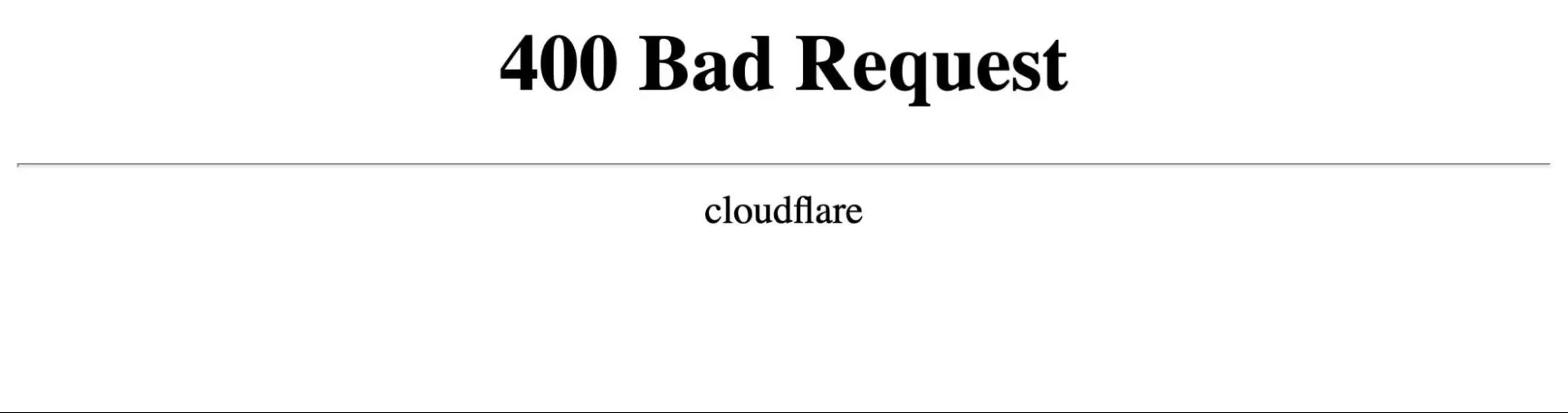
Ten kod statusu HTTP poziomu 400 wskazuje, że wystąpił błąd po stronie klienta w żądaniu. W rezultacie nie będziesz mógł wyświetlić żądanej strony.
Chociaż ten błąd zwykle pojawia się jako “400 Bad Request”, możesz zobaczyć pewne warianty:
- Błędne Żądanie – Nieprawidłowy URL
- Błąd HTTP 400
- Błąd HTTP 400 – Błędne Żądanie
- Status HTTP 400 – Błędne Żądanie
- 400 – Błędne Żądanie. Serwer nie mógł zrozumieć żądania z powodu nieprawidłowej składni. Klient nie powinien powtarzać żądania bez modyfikacji.
- Błędne Żądanie. Twoja przeglądarka wysłała żądanie, którego ten serwer nie mógł zrozumieć.
- 400 Błędne Żądanie. Nagłówek żądania lub Cookie za duże
- Błędne Żądanie – Błąd 400
Błąd 400 Bad Request może być bardzo frustrujący, ponieważ blokuje dostęp do strony bez podawania żadnych przydatnych informacji. Omówmy niektóre z najczęstszych przyczyn.
Możliwe przyczyny błędu 400 Bad Request
Gdy serwer zwraca błąd 400 Bad Request, oznacza to, że nie może zrozumieć i przetworzyć Twojego żądania. Zazwyczaj jest to spowodowane błędem po stronie klienta, co oznacza, że problem leży po Twojej stronie.
Oto niektóre typowe problemy, które mogą powodować błąd 400 Bad Request:
- Nieprawidłowa składnia adresu URL: Możesz źle wpisać adres URL lub użyć nieprawidłowych znaków.
- Uszkodzona pamięć podręczna przeglądarki lub pliki cookie: Jeśli pliki cookie w Twojej przeglądarce wygasły lub pamięć podręczna jest uszkodzona, serwer może nie być w stanie prawidłowo przetworzyć Twojego żądania.
- Konflikt rozszerzeń przeglądarki: W niektórych przypadkach rozszerzenia przeglądarki mogą zakłócać żądanie i powodować błąd 400 Bad Request.
- Zła pamięć podręczna DNS: Lokalnie buforowane dane DNS mogą być niezgodne z aktualnym rejestracją DNS dla domeny.
- Duży rozmiar przesyłanego pliku: Jeśli przesyłasz duży plik na stronę, może przekroczyć maksymalny limit przesyłania.
Alternatywnie, błąd 400 HTTP może pojawić się z powodu błędu po stronie serwera. Na przykład, strona internetowa może mieć źle skonfigurowany serwer lub tymczasowy problem.
Jak naprawić błąd 400 Bad Request (6 metod)
Kiedy zobaczysz błąd 400 Bad Request, możesz spróbować odświeżyć stronę. W niektórych przypadkach rozwiąże to tymczasowe problemy. Jeśli to nie zadziała, możesz spróbować następujących kroków.
1. Sprawdź błędy w adresie
Najpierw sprawdź, czy w adresie URL nie ma błędów. Jest to jedna z najczęstszych przyczyn błędu 400 Bad Request.
Mogą wystąpić literówki, nieprawidłowa składnia, lub dodatkowe znaki w adresie. Ważne jest, aby wrócić do nazwy domeny, ścieżki katalogu i ciągu zapytania, aby upewnić się, że adres jest poprawny.
Podczas tego procesu sprawdź specjalne symbole. Na przykład losowe znaki takie jak myślniki (-) lub procenty (%) mogą spowodować Błąd Żądania:
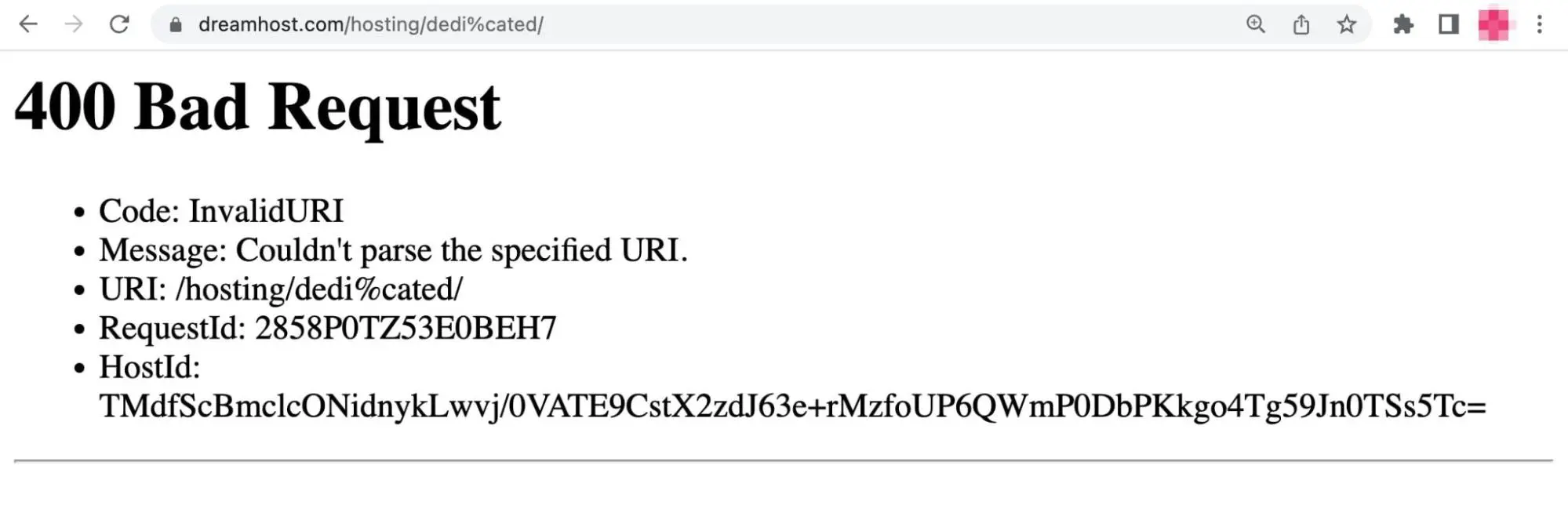
Niektóre adresy URL mają specjalne znaki, ale musisz upewnić się, że zostały poprawnie zakodowane. Możesz sprawdzić adres używając Dekodera/Kodera URL. To narzędzie zidentyfikuje wszelkie nieprawidłowe znaki w adresie URL:
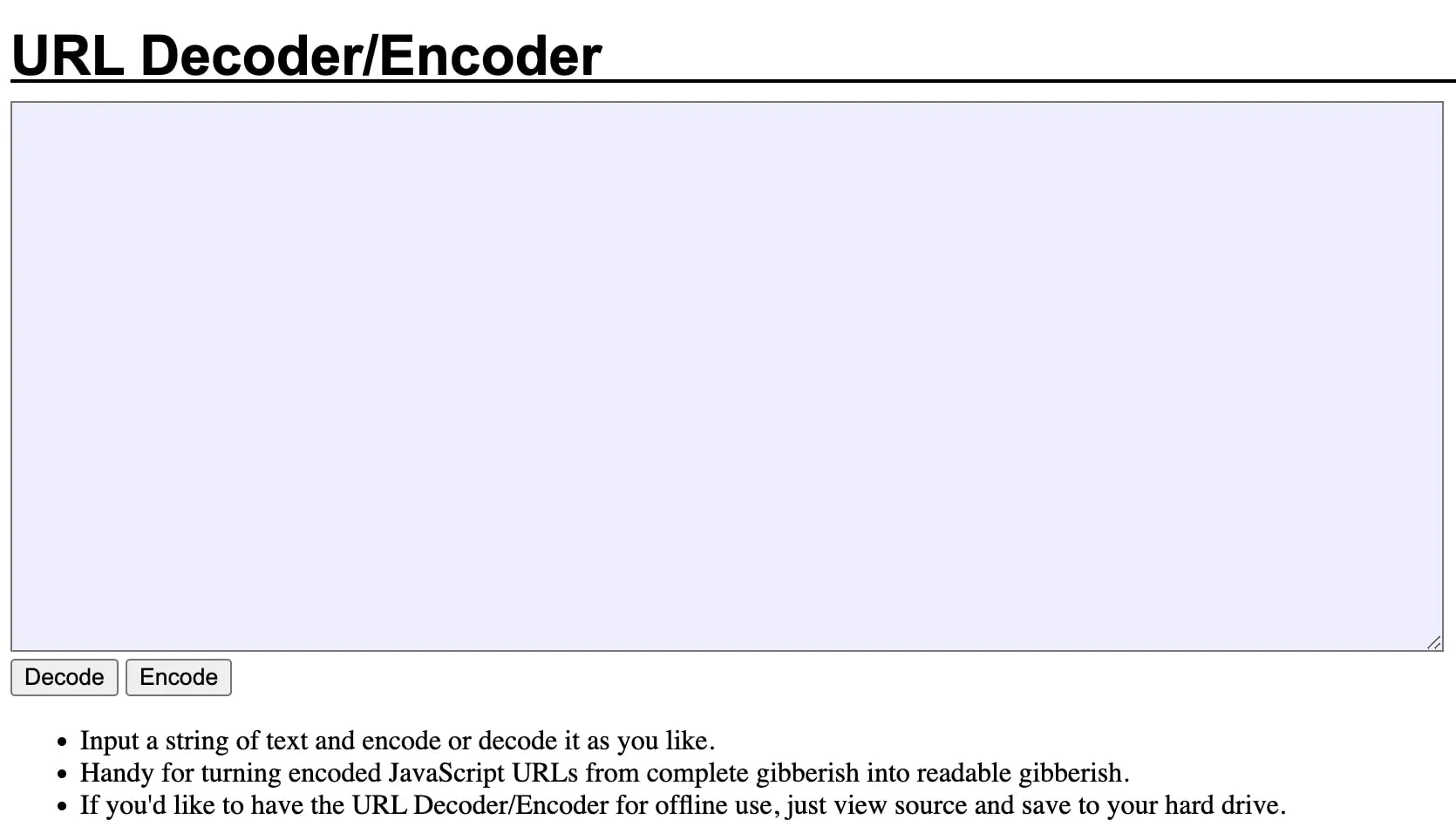
Następnie spróbuj ponownie wyszukać URL. Jeśli ten sam błąd 400 pojawi się ponownie, możesz również spróbować wyszukać stronę internetową w inny sposób.
Na przykład możesz uruchomić wyszukiwanie dla nazwy domeny strony oraz odpowiedniego słowa kluczowego. Jeśli szukałeś naszego posta na temat rozmiarów obrazków wyróżniających, wpisałbyś ‘site: dreamhost.com rozmiary obrazków wyróżniających’ w wyszukiwarce:
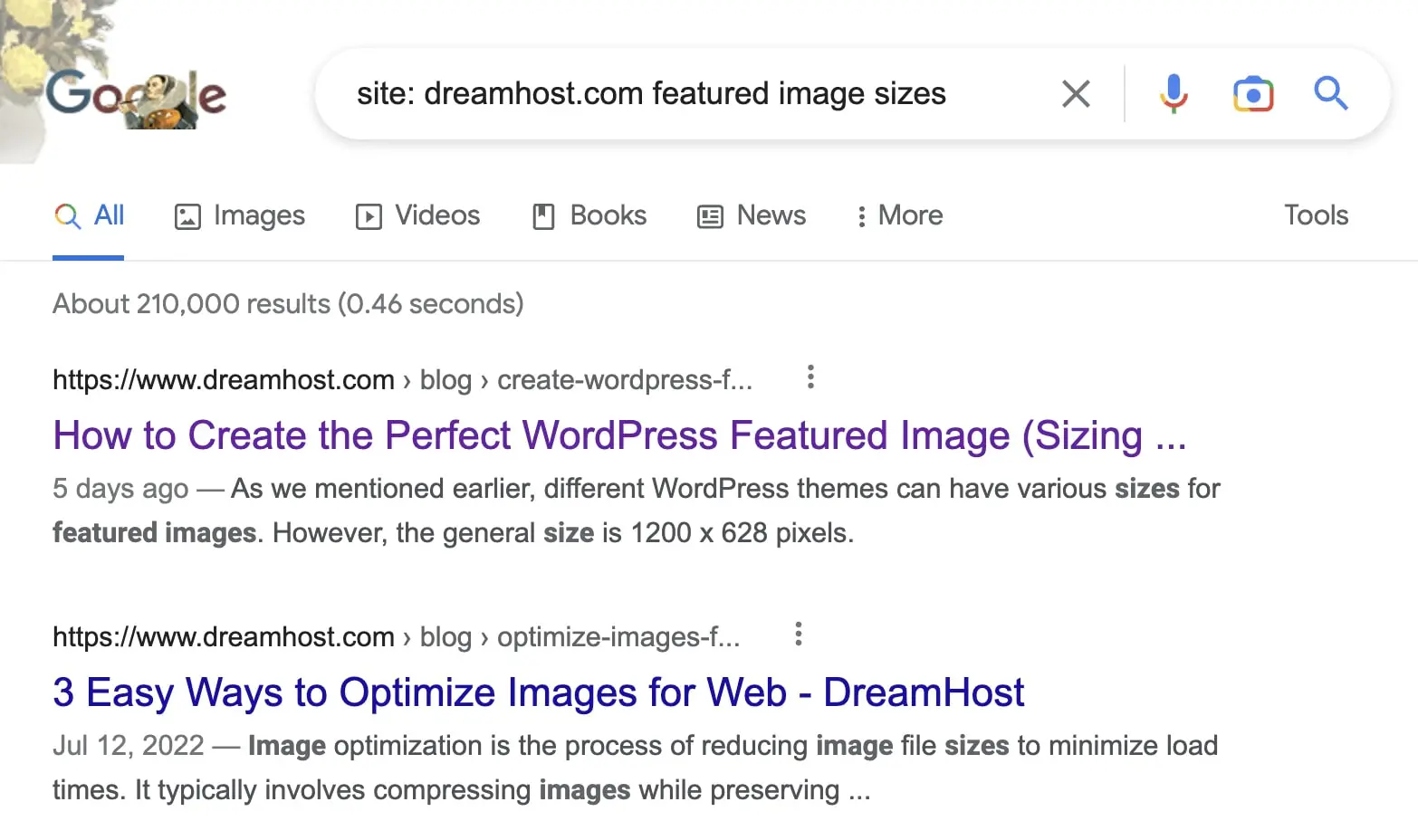
To umożliwi Ci dostęp do strony bez konieczności ręcznego wpisywania adresu URL. Możesz jednak nadal otrzymać błąd 400 Bad Request. Jeśli to się stanie, przejdź do następnej metody.
2. Wyczyść pamięć podręczną i ciasteczka przeglądarki
Twoja przeglądarka zapisuje dane strony w pamięci podręcznej. Dzięki temu, gdy w przyszłości odwiedzisz tę stronę ponownie, przeglądarka wyświetli zawartość z pamięci podręcznej, aby strona ładowała się szybciej.
Podczas przeglądania Internetu w Twojej przeglądarce będą również przechowywane pliki cookie. Są to małe pliki, które zawierają dane takie jak czas trwania sesji przeglądania. Pliki cookie mogą również zapamiętywać spersonalizowane informacje, takie jak dane logowania lub preferencje witryny.
Chociaż pamięć podręczna i pliki cookie w Twojej przeglądarce mogą być przydatnymi narzędziami, mogą się one również uszkodzić. Dodatkowo, pliki cookie mogą ostatecznie wygasnąć. Kiedy to się dzieje, może to wywołać błąd 400 Bad Request.
Aby rozwiązać ten problem, rozważ opróżnienie pamięci podręcznej oraz cookies w swojej przeglądarce. W Google Chrome, musisz kliknąć ikonę trzech kropek w prawym górnym rogu. Następnie wybierz Więcej narzędzi > Wyczyść dane przeglądania:
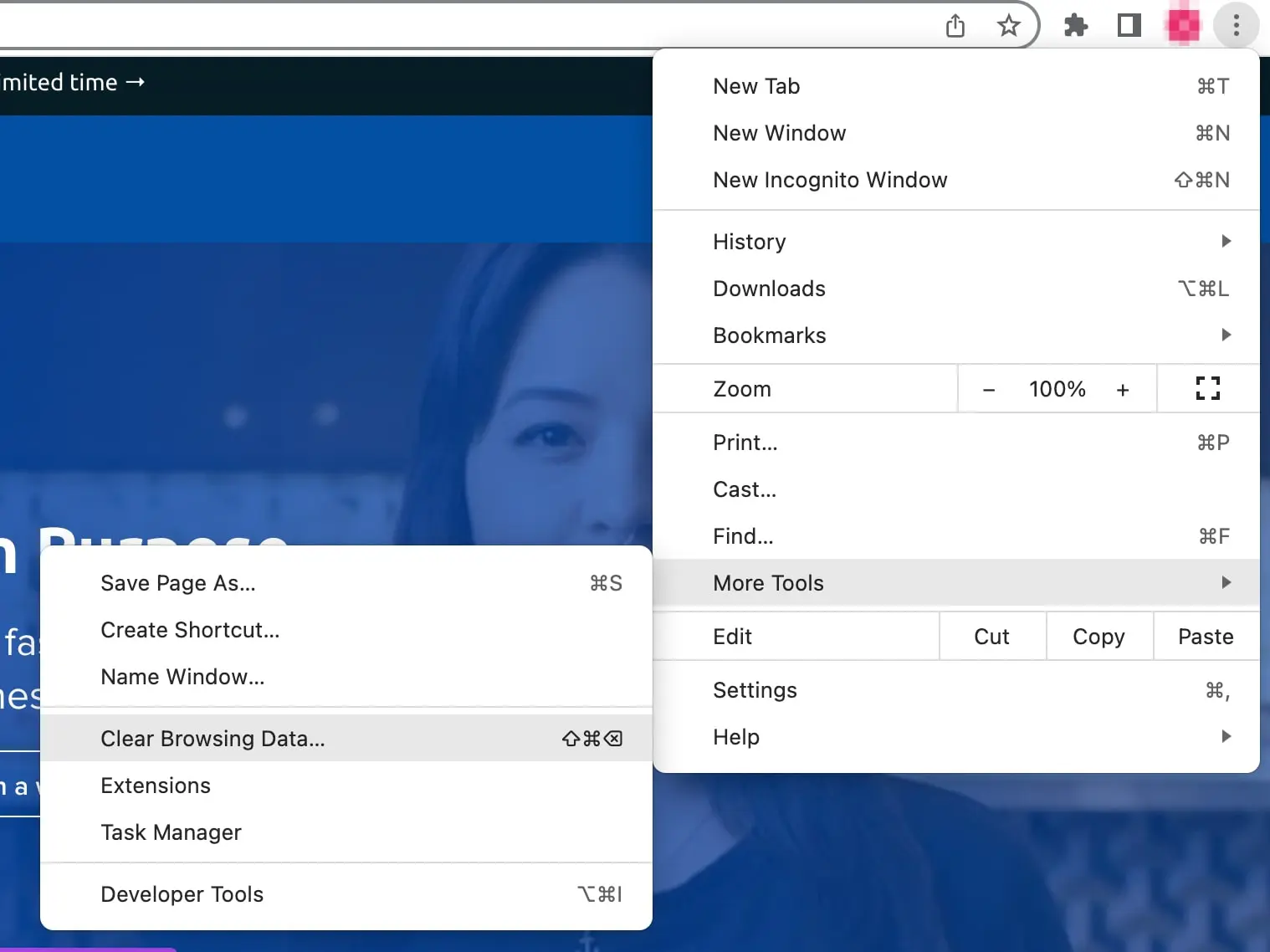
To otworzy wyskakujące okno, w którym możesz wybrać dane, które chcesz wyczyścić. Upewnij się, że zaznaczyłeś Ciasteczka i inne dane stron oraz Pamięć podręczna obrazów i plików:

Jeśli błąd Bad Request występuje na innym urządzeniu lub w innym typie przeglądarki, ten proces będzie wyglądał nieco inaczej. Jeśli używasz iPhone’a lub komputera Microsoft, będziesz musiał zapoznać się z bazą wiedzy firmy, aby wyczyścić swoją specyficzną pamięć podręczną, ciasteczka lub dane przeglądania.
Pamiętaj, że to wyloguje cię z wielu stron internetowych. Możesz również doświadczyć wolniejszych czasów ładowania, kiedy odwiedzisz te strony ponownie. Jednakże, może to usunąć uszkodzone lub przeterminowane dane, które mogą powodować błąd 400 Bad Request.
3. Wyłącz Rozszerzenia Przeglądarki
Jeśli jesteś właścicielem strony internetowej, prawdopodobnie wiesz, że błędy WordPress mogą być często spowodowane przez zewnętrzne pluginy. Podobnie, oprogramowanie w twoich rozszerzeniach przeglądarki może zakłócać twoje żądania.
Aby zacząć, spróbuj wyłączyć swoje dodatki. Jeśli korzystasz z Google Chrome, kliknij ponownie na trzy kropki i przejdź do Więcej narzędzi > Rozszerzenia:
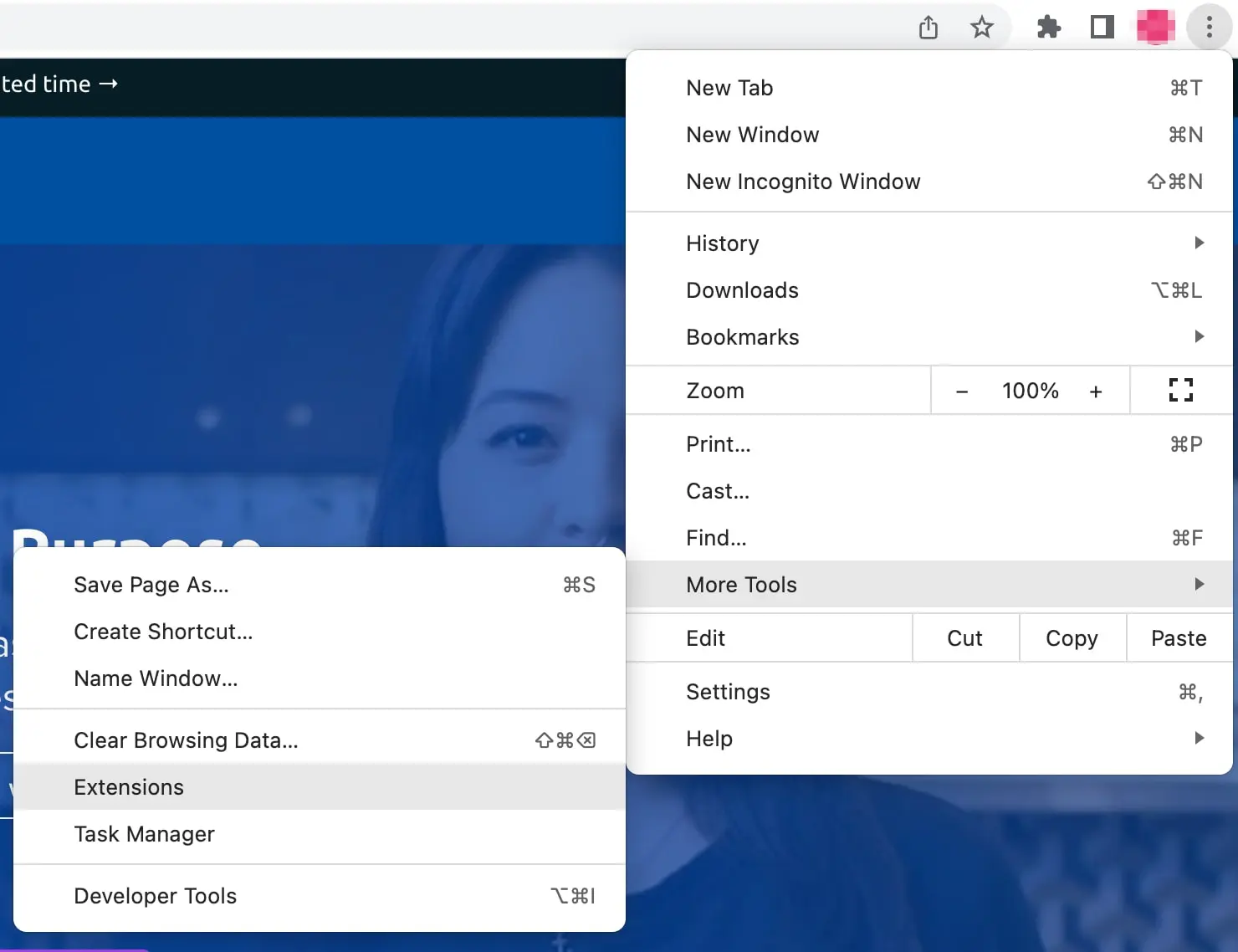
Przeniesie cię to na stronę, na której możesz zarządzać swoimi rozszerzeniami Chrome. Używając przełączników, wyłącz je wszystkie:
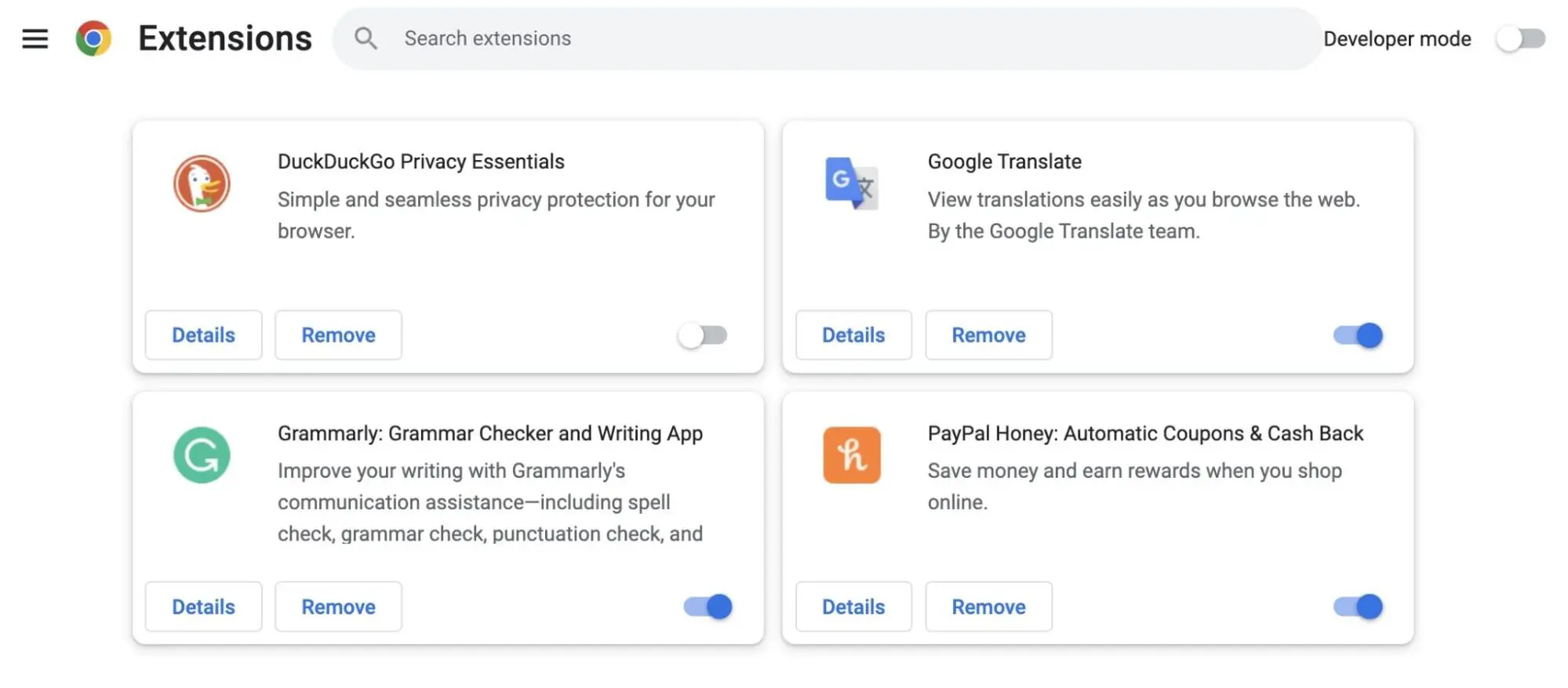
Teraz odśwież stronę, która spowodowała Błąd Żądania. Jeśli załaduje się poprawnie, to jedno z tych rozszerzeń było przyczyną błędu.
Aby znaleźć problematyczne rozszerzenie, reaktywuj je jedno po drugim, za każdym razem sprawdzając, czy błąd powrócił. Gdy to nastąpi, usuń rozszerzenie, które go spowodowało. Powinno to zapobiec wystąpieniu kodów stanu HTTP 400 w przyszłości.
4. Opróżnij pamięć podręczną DNS
Pierwszy raz, gdy odwiedzasz stronę internetową, część jej danych jest lokalnie przechowywana w pamięci podręcznej. Aby strony ładowały się szybciej, Twój komputer zapisze informacje DNS o stronach internetowych. To wyeliminuje potrzebę szukania nameserver i adresu IP strony za każdym razem, gdy wracasz.
Co to jest DNS?
Protokół Domain Name System (DNS) przechowuje rekordy, które nazwy domen odpowiadają określonym adresom IP. Dzięki temu systemowi możesz przeglądać internet, wpisując zwykłe adresy URL zamiast adresów IP.
Czytaj więcejTak jak pamięć podręczna twojej przeglądarki, pamięć podręczna DNS również może stać się uszkodzona lub nieaktualna. Czasami strona internetowa aktualizuje swoje informacje DNS. Jeśli jest to sprzeczne z Twoimi danymi w pamięci podręcznej, może to prowadzić do błędu 400 Bad Request.
Aby naprawić ten błąd, musisz opróżnić pamięć podręczną DNS. Dla systemów operacyjnych macOS działających na Monterey i Big Sur, otwórz Terminal i wprowadź tę komendę:
sudo dscacheutil -flushcache; sudo killall -HUP mDNSResponder
Jeśli masz Windows 10, otwórz Wiersz Polecenia i wpisz następujące polecenie:
ipconfig /flushdns
W systemach operacyjnych Linux użyjesz Terminala jako wiersza poleceń. Aby opróżnić DNS, wystarczy wykonać tę komendę:
sudo systemd-resolve --flush-caches
Możesz również potrzebować opróżnić pamięć podręczną DNS dla swojej przeglądarki. Aby to zrobić w Google Chrome, wklej poniższą linię do paska wyszukiwania:
chrome://net-internals/#dns
Następnie kliknij na Wyczyść pamięć podręczną hosta. Spowoduje to opróżnienie pamięci podręcznej DNS twojej przeglądarki:
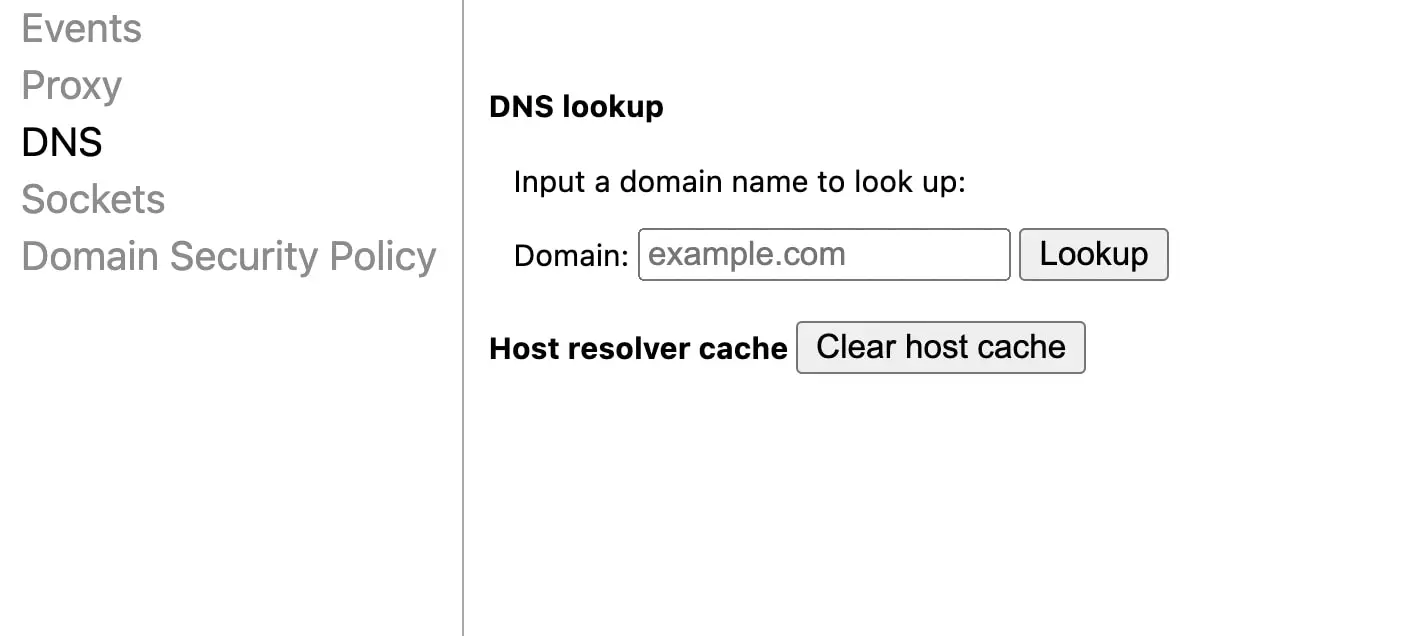
Po pomyślnym opróżnieniu DNS sprawdź, czy to rozwiązało problem. Jeśli nie, będziesz musiał spróbować innej metody.
5. Sprawdź rozmiar przesłanego pliku
Czasami zobaczysz błąd 400 Bad Request zaraz po przesłaniu pliku na stronę internetową. W takim przypadku Twój plik może być za duży, aby przesłać go na serwer witryny.
Każda strona ma maksymalny rozmiar przesyłanego pliku. Chociaż jest to ustalane przez dostawcę hostingu, zazwyczaj mieści się to w przedziale od 2 do 500 MB. Jeśli prześlesz większy plik, prawdopodobnie otrzymasz komunikat o Błędnym Żądaniu.
Aby sprawdzić, czy to jest przyczyną, zacznij od przesłania mniejszego pliku. Jeśli to się powiedzie, będziesz musiał zmniejszyć rozmiar lub skompresować oryginalny plik.
Możesz użyć narzędzia takiego jak TinyPNG do zmniejszenia rozmiaru plików:
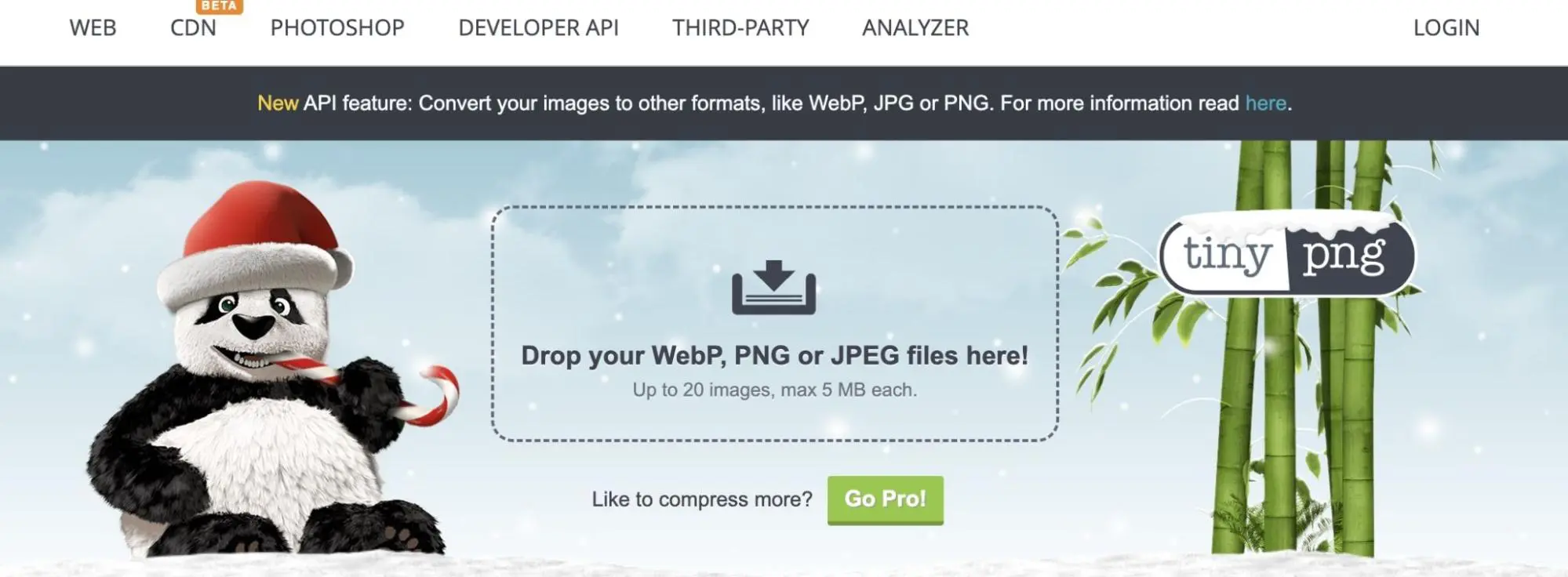
Jeśli strona na to pozwala, możesz również spróbować przesłać plik zip. Ostatecznie będziesz chciał zmniejszyć rozmiar plików na tyle, aby zmieścić się w limicie rozmiaru przesyłanych plików serwera.
6. Rozwiązywanie problemów z urządzeniem i połączeniem internetowym
Jeśli każda odwiedzana strona zwraca błąd 400 (Bad Request), może to oznaczać słabe połączenie internetowe. Aby sprawdzić, czy tak jest, spróbuj przełączyć się na inną sieć. Na przykład, możesz wyłączyć Wi-Fi na swoim urządzeniu mobilnym i użyć danych komórkowych.
Jeśli to rozwiąże problem, możesz rozwiązać problemy z połączeniem internetowym. Może być konieczne ponowne uruchomienie routera Wi-Fi. Alternatywnie, rozważ skontaktowanie się z dostawcą usług w celu rozwiązania problemu.
Możesz również spróbować wyłączyć i ponownie włączyć swoje urządzenie. Ponieważ może to oczyścić pamięć RAM, opróżnić tymczasowe pamięci podręczne i zamknąć działające programy, może to pomóc rozwiązać problem z Błędnym Żądaniem.
Przeglądanie bez błędów
Błąd 400 Bad Request to kod statusu HTTP po stronie klienta, który pojawia się, gdy serwer nie jest w stanie spełnić żądania. Jest to zazwyczaj spowodowane literówkami w adresie URL, uszkodzonymi plikami cookie przeglądarki lub sprzecznymi rozszerzeniami przeglądarki.
Na szczęście istnieje wiele sposobów na rozwiązanie problemu. Jednym z prostych rozwiązań jest ponowne załadowanie przeglądarki i sprawdzenie tymczasowych błędów. Może być jednak konieczne opróżnienie pamięci podręcznej DNS, ponowne uruchomienie urządzenia lub zmniejszenie rozmiaru przesyłanych plików.
Aby uzyskać więcej wskazówek dotyczących rozwiązywania problemów z błędami, zasubskrybuj blog DreamHost! Będziemy informować Cię za każdym razem, gdy opublikujemy nowe treści.